ກະວີ:
Eugene Taylor
ວັນທີຂອງການສ້າງ:
15 ສິງຫາ 2021
ວັນທີປັບປຸງ:
1 ເດືອນກໍລະກົດ 2024
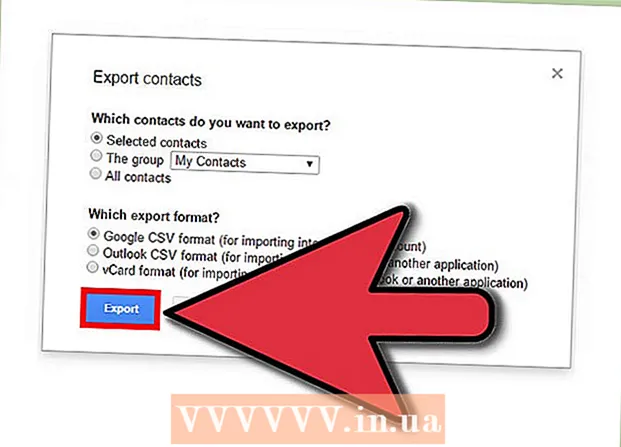
ເນື້ອຫາ
ລາຍຊື່ຜູ້ຕິດຕໍ່ຂອງທ່ານແມ່ນຕົວຈິງແລ້ວຄືກັນກັບລາຍການບັດເກົ່າ. ທຸກສິ່ງທຸກຢ່າງແມ່ນຢູ່ໃນບ່ອນທີ່ຖືກຕ້ອງ, ຖ້າທ່ານຍ້າຍໄປຢູ່ຫ້ອງການອື່ນທ່ານພຽງແຕ່ຕ້ອງຮັບປະກັນວ່າທ່ານຍ້າຍບັດລາຍການຂອງທ່ານ. ມັນຢູ່ຄືກັນກັບ Gmail, ທ່ານສາມາດຍ້າຍລາຍຊື່ຜູ້ຕິດຕໍ່ຂອງທ່ານທັງ ໝົດ ໄປພ້ອມກັນໃນການບໍລິການອີເມວອື່ນ, ຫຼືບັນທຶກມັນເປັນເອກະສານດຽວເປັນການ ສຳ ຮອງ. ອ່ານບົດຄວາມນີ້ເພື່ອຮຽນຮູ້ວິທີການ.
ເພື່ອກ້າວ
 ເປີດບັນຊີ Gmail ຂອງທ່ານ. ວິທີທີ່ງ່າຍທີ່ສຸດໃນການເຂົ້າເຖິງບັນຊີລາຍຊື່ຜູ້ຕິດຕໍ່ຂອງ Gmail ແມ່ນຢູ່ກັບໂປແກຼມທ່ອງເວັບ. ແອັບ mobile ມືຖືຂອງ Gmail ບໍ່ອະນຸຍາດໃຫ້ທ່ານສົ່ງອອກລາຍຊື່ຜູ້ຕິດຕໍ່, ທ່ານຈະຕ້ອງເປີດ Gmail ໃນຄອມພິວເຕີ້.
ເປີດບັນຊີ Gmail ຂອງທ່ານ. ວິທີທີ່ງ່າຍທີ່ສຸດໃນການເຂົ້າເຖິງບັນຊີລາຍຊື່ຜູ້ຕິດຕໍ່ຂອງ Gmail ແມ່ນຢູ່ກັບໂປແກຼມທ່ອງເວັບ. ແອັບ mobile ມືຖືຂອງ Gmail ບໍ່ອະນຸຍາດໃຫ້ທ່ານສົ່ງອອກລາຍຊື່ຜູ້ຕິດຕໍ່, ທ່ານຈະຕ້ອງເປີດ Gmail ໃນຄອມພິວເຕີ້.  ກົດທີ່ລິ້ງ Gmail ໃນແຈເບື້ອງຊ້າຍດ້ານເທິງ. ມີລູກສອນນ້ອຍຢູ່ທາງຂ້າງມັນ. ກົດທີ່ "ລາຍຊື່ຜູ້ຕິດຕໍ່" ໃນເມນູທີ່ປະກົດຂຶ້ນ.
ກົດທີ່ລິ້ງ Gmail ໃນແຈເບື້ອງຊ້າຍດ້ານເທິງ. ມີລູກສອນນ້ອຍຢູ່ທາງຂ້າງມັນ. ກົດທີ່ "ລາຍຊື່ຜູ້ຕິດຕໍ່" ໃນເມນູທີ່ປະກົດຂຶ້ນ.  ເລືອກລາຍຊື່ຜູ້ຕິດຕໍ່ທີ່ທ່ານຕ້ອງການສົ່ງອອກ. ຖ້າທ່ານຕ້ອງການສົ່ງອອກລາຍຊື່ຜູ້ຕິດຕໍ່ສະເພາະ, ເລືອກກ່ອງກາເຄື່ອງ ໝາຍ ທີ່ຢູ່ຕິດຕໍ່ກັບແຕ່ລະລາຍຊື່ຜູ້ຕິດຕໍ່ທີ່ຈະສົ່ງອອກ. ຖ້າທ່ານຕ້ອງການສົ່ງອອກລາຍຊື່ຜູ້ຕິດຕໍ່ທັງ ໝົດ, ທ່ານບໍ່ ຈຳ ເປັນຕ້ອງ ໝາຍ ຫຍັງເລີຍ.
ເລືອກລາຍຊື່ຜູ້ຕິດຕໍ່ທີ່ທ່ານຕ້ອງການສົ່ງອອກ. ຖ້າທ່ານຕ້ອງການສົ່ງອອກລາຍຊື່ຜູ້ຕິດຕໍ່ສະເພາະ, ເລືອກກ່ອງກາເຄື່ອງ ໝາຍ ທີ່ຢູ່ຕິດຕໍ່ກັບແຕ່ລະລາຍຊື່ຜູ້ຕິດຕໍ່ທີ່ຈະສົ່ງອອກ. ຖ້າທ່ານຕ້ອງການສົ່ງອອກລາຍຊື່ຜູ້ຕິດຕໍ່ທັງ ໝົດ, ທ່ານບໍ່ ຈຳ ເປັນຕ້ອງ ໝາຍ ຫຍັງເລີຍ. - ທ່ານສາມາດຄົ້ນຫາຜ່ານກຸ່ມຕິດຕໍ່ທີ່ແຕກຕ່າງກັນໂດຍໃຊ້ເມນູດ້ານຊ້າຍ. ລາຍຊື່ຜູ້ຕິດຕໍ່ຖືກຈັດເປັນກຸ່ມໃນກຸ່ມທີ່ທ່ານໄດ້ສ້າງ, ເຊັ່ນດຽວກັນກັບວົງການ Google+.
 ກົດປຸ່ມ "ເພີ່ມເຕີມ". ປຸ່ມນີ້ສາມາດພົບໄດ້ຢູ່ເທິງສຸດຂອງບັນຊີລາຍຊື່ຕິດຕໍ່. ມີລູກສອນນ້ອຍຢູ່ທາງຂ້າງມັນ. ເລືອກ "ການສົ່ງອອກ ... " ຈາກເມນູທີ່ປາກົດ.
ກົດປຸ່ມ "ເພີ່ມເຕີມ". ປຸ່ມນີ້ສາມາດພົບໄດ້ຢູ່ເທິງສຸດຂອງບັນຊີລາຍຊື່ຕິດຕໍ່. ມີລູກສອນນ້ອຍຢູ່ທາງຂ້າງມັນ. ເລືອກ "ການສົ່ງອອກ ... " ຈາກເມນູທີ່ປາກົດ.  ເລືອກກຸ່ມຜູ້ຕິດຕໍ່ທີ່ທ່ານຕ້ອງການສົ່ງອອກ. ຖ້າທ່ານກວດເບິ່ງລາຍຊື່ຜູ້ຕິດຕໍ່ສະເພາະໃນຂັ້ນຕອນທີ 3, ຕອນນີ້ທ່ານສາມາດເລືອກຕົວເລືອກ "ລາຍຊື່ຜູ້ຕິດຕໍ່ທີ່ເລືອກ". ທ່ານຍັງສາມາດເລືອກກຸ່ມອື່ນຫຼືຜູ້ຕິດຕໍ່ທັງ ໝົດ. ຈຳ ນວນທີ່ຢູ່ຂ້າງຕົວເລືອກແຕ່ລະຕົວສະແດງເຖິງ ຈຳ ນວນຜູ້ຕິດຕໍ່ຢູ່ໃນກຸ່ມນັ້ນ.
ເລືອກກຸ່ມຜູ້ຕິດຕໍ່ທີ່ທ່ານຕ້ອງການສົ່ງອອກ. ຖ້າທ່ານກວດເບິ່ງລາຍຊື່ຜູ້ຕິດຕໍ່ສະເພາະໃນຂັ້ນຕອນທີ 3, ຕອນນີ້ທ່ານສາມາດເລືອກຕົວເລືອກ "ລາຍຊື່ຜູ້ຕິດຕໍ່ທີ່ເລືອກ". ທ່ານຍັງສາມາດເລືອກກຸ່ມອື່ນຫຼືຜູ້ຕິດຕໍ່ທັງ ໝົດ. ຈຳ ນວນທີ່ຢູ່ຂ້າງຕົວເລືອກແຕ່ລະຕົວສະແດງເຖິງ ຈຳ ນວນຜູ້ຕິດຕໍ່ຢູ່ໃນກຸ່ມນັ້ນ.  ເລືອກຮູບແບບ. ເລືອກຮູບແບບທີ່ທ່ານຕ້ອງການທີ່ຈະສົ່ງອອກຂໍ້ມູນຈາກເມນູແບບເລື່ອນລົງ. ທ່ານສາມາດເລືອກໄດ້ຈາກສາມທາງເລືອກ, ເລືອກຕົວເລືອກທີ່ ເໝາະ ສົມກັບຄວາມຕ້ອງການຂອງທ່ານທີ່ສຸດ:
ເລືອກຮູບແບບ. ເລືອກຮູບແບບທີ່ທ່ານຕ້ອງການທີ່ຈະສົ່ງອອກຂໍ້ມູນຈາກເມນູແບບເລື່ອນລົງ. ທ່ານສາມາດເລືອກໄດ້ຈາກສາມທາງເລືອກ, ເລືອກຕົວເລືອກທີ່ ເໝາະ ສົມກັບຄວາມຕ້ອງການຂອງທ່ານທີ່ສຸດ: - Google CSV - ເພື່ອ ສຳ ເນົາລາຍຊື່ຜູ້ຕິດຕໍ່ຈາກບັນຊີ Google ໄປຫາອີກອັນ ໜຶ່ງ, ໃຊ້ຮູບແບບຂອງ Google CSV. ນີ້ກໍ່ແມ່ນວິທີທີ່ດີທີ່ສຸດໃນການ ສຳ ຮອງ Google Contacts ຂອງທ່ານ.
- Outlook CSV - ຖ້າທ່ານຕ້ອງການ ສຳ ເນົາລາຍຊື່ຜູ້ຕິດຕໍ່ໄປທີ່ Outlook, Yahoo! ອີເມວ, Hotmail ຫຼືແອັບພລິເຄຊັນອື່ນໆ, ໃຊ້ຮູບແບບ Outlook CSV.
- vCard - ເພື່ອ ສຳ ເນົາລາຍຊື່ຜູ້ຕິດຕໍ່ໃສ່ປື້ມທີ່ຢູ່ Apple, ໃຊ້ຮູບແບບ vCard.
 ດາວໂຫລດເອກະສານ. ເມື່ອທ່ານໄດ້ເລືອກຮູບແບບເອກະສານແລ້ວກົດປຸ່ມ "ດາວໂຫລດ", ເອກະສານຕິດຕໍ່ຈະຖືກດາວໂຫລດໃສ່ຄອມພິວເຕີຂອງທ່ານ. ແຟ້ມເອກະສານຈະຖືກດາວໂຫລດໂດຍອັດຕະໂນມັດຫຼື ທຳ ອິດທ່ານຈະຖືກຖາມວ່າທ່ານຕ້ອງການບັນທຶກເອກະສານບ່ອນໃດ, ຂື້ນກັບການຕັ້ງຄ່າຂອງໂປແກຼມທ່ອງເວັບຂອງທ່ານ. ເມື່ອເອກະສານຖືກດາວໂຫລດແລ້ວ, ທ່ານສາມາດ ນຳ ເຂົ້າມັນເຂົ້າໃນໂປແກຼມທີ່ທ່ານເລືອກ.
ດາວໂຫລດເອກະສານ. ເມື່ອທ່ານໄດ້ເລືອກຮູບແບບເອກະສານແລ້ວກົດປຸ່ມ "ດາວໂຫລດ", ເອກະສານຕິດຕໍ່ຈະຖືກດາວໂຫລດໃສ່ຄອມພິວເຕີຂອງທ່ານ. ແຟ້ມເອກະສານຈະຖືກດາວໂຫລດໂດຍອັດຕະໂນມັດຫຼື ທຳ ອິດທ່ານຈະຖືກຖາມວ່າທ່ານຕ້ອງການບັນທຶກເອກະສານບ່ອນໃດ, ຂື້ນກັບການຕັ້ງຄ່າຂອງໂປແກຼມທ່ອງເວັບຂອງທ່ານ. ເມື່ອເອກະສານຖືກດາວໂຫລດແລ້ວ, ທ່ານສາມາດ ນຳ ເຂົ້າມັນເຂົ້າໃນໂປແກຼມທີ່ທ່ານເລືອກ.



